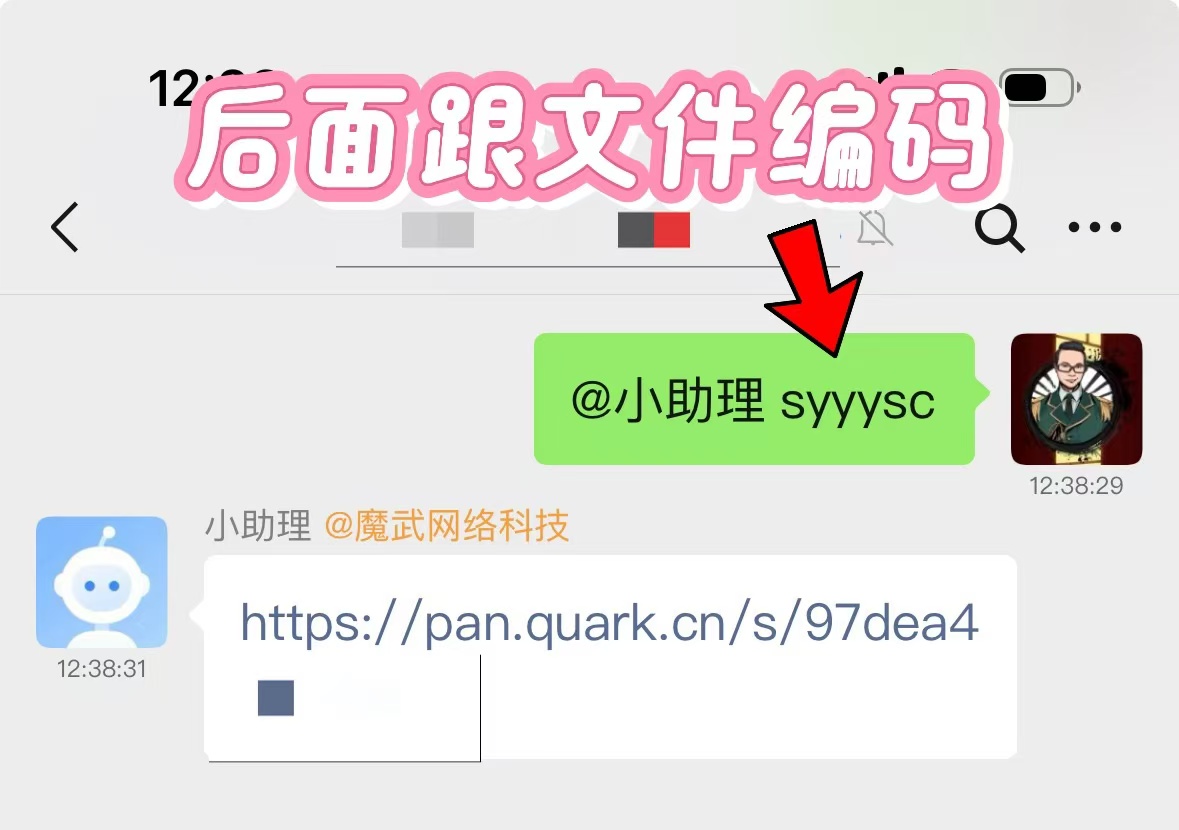抖音直播录制工具教程
今天分享的是吾爱破解论坛里大佬开发的「抖音直播录制工具」的使用教程,这款工具可以用来下载抖音直播的视频。
先看一下这款工具长什么样:
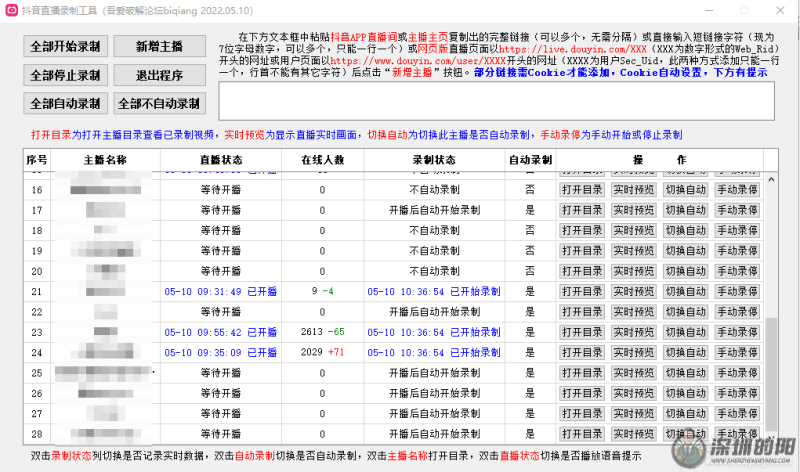
软件下载后直接运行是使用不了的,需要提前对其进行一些配置,否则会报如下错误。
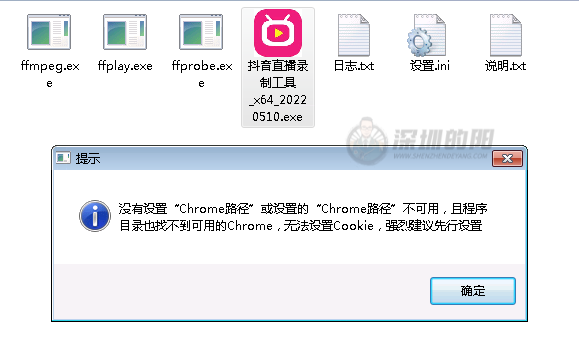
查看说明文件,看到一大堆的文字倍感压力,一时不知该从何处下手。
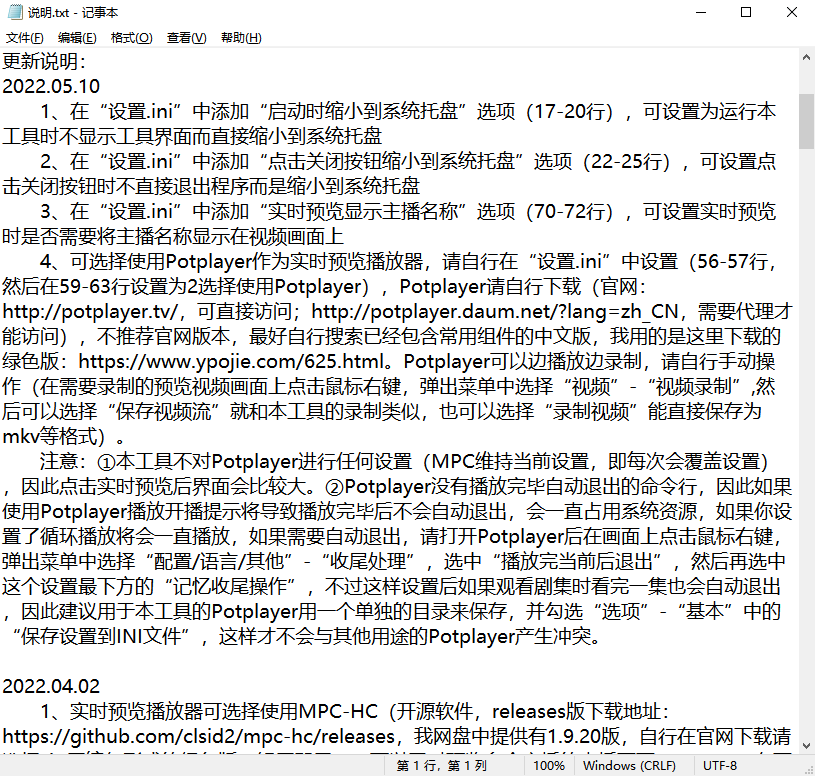
自己摸索着配置了下,首先下载ffmpeg.exe、ffplay.exe文件。
地址:https://www.gyan.dev/ffmpeg/builds/
我选择的是图上那个,其他的应该也没啥问题。
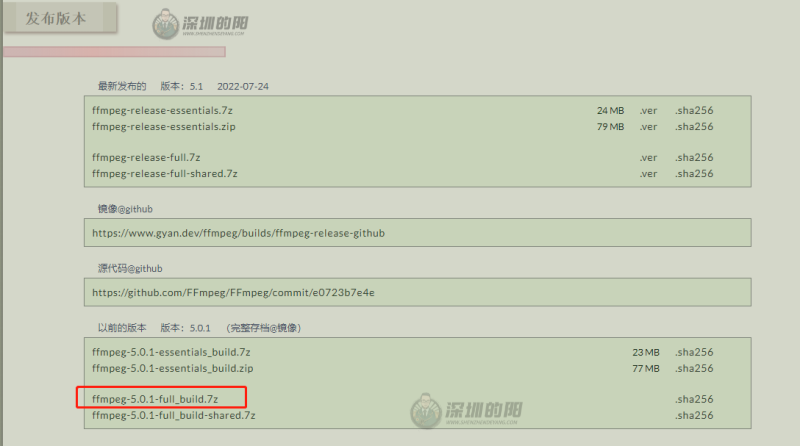
然后将下载好的几个文件丢在抖音直播录制工具的目录下。
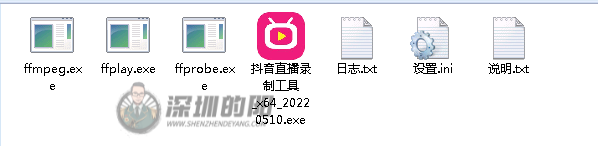
设置.ini文件我主要配置了三个地方,分别为Chrome路径、ffmpeg路径和ffplay路径,大家需要填写自己电脑上符合实际情况的具体路径。
找到你电脑上安装好的Chrome浏览器,复制好对应路径。
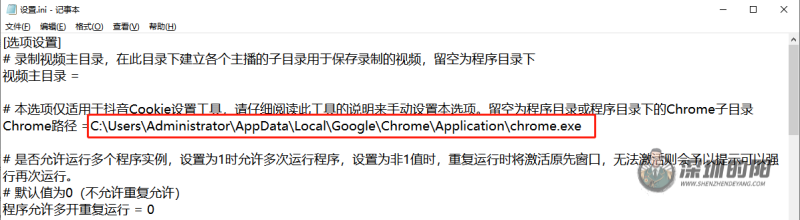
由于刚才已经把ffmpeg这几个文件放在了直播录制工具的目录下,这里直接填写对应的路径即可,注意要包含文件的名字和扩展名。
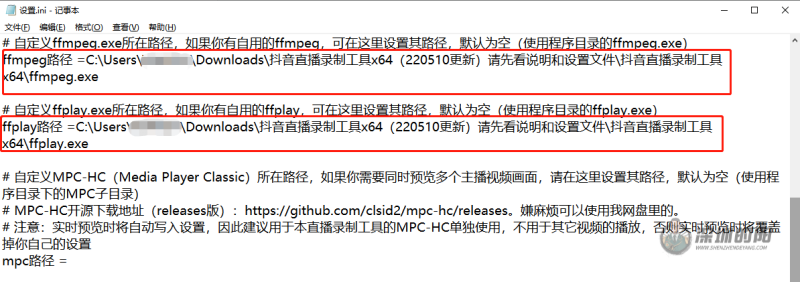
以上都配置好后,双击抖音直播录制工具打开,观察是否有报错,不出意外的话是可以正常打开使用的。
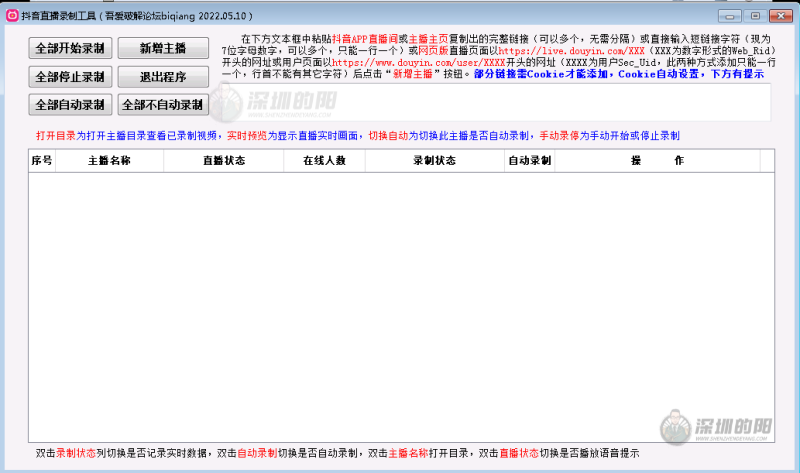
去抖音上复制一个直播间的地址试一试。
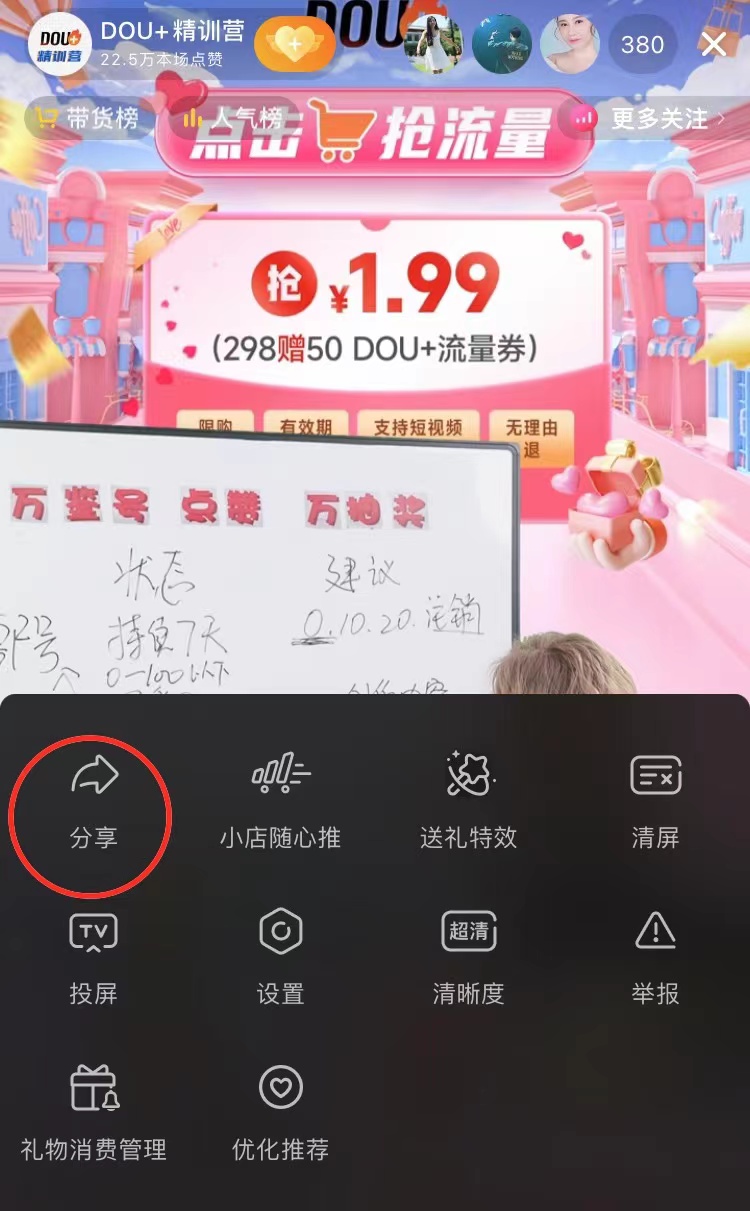
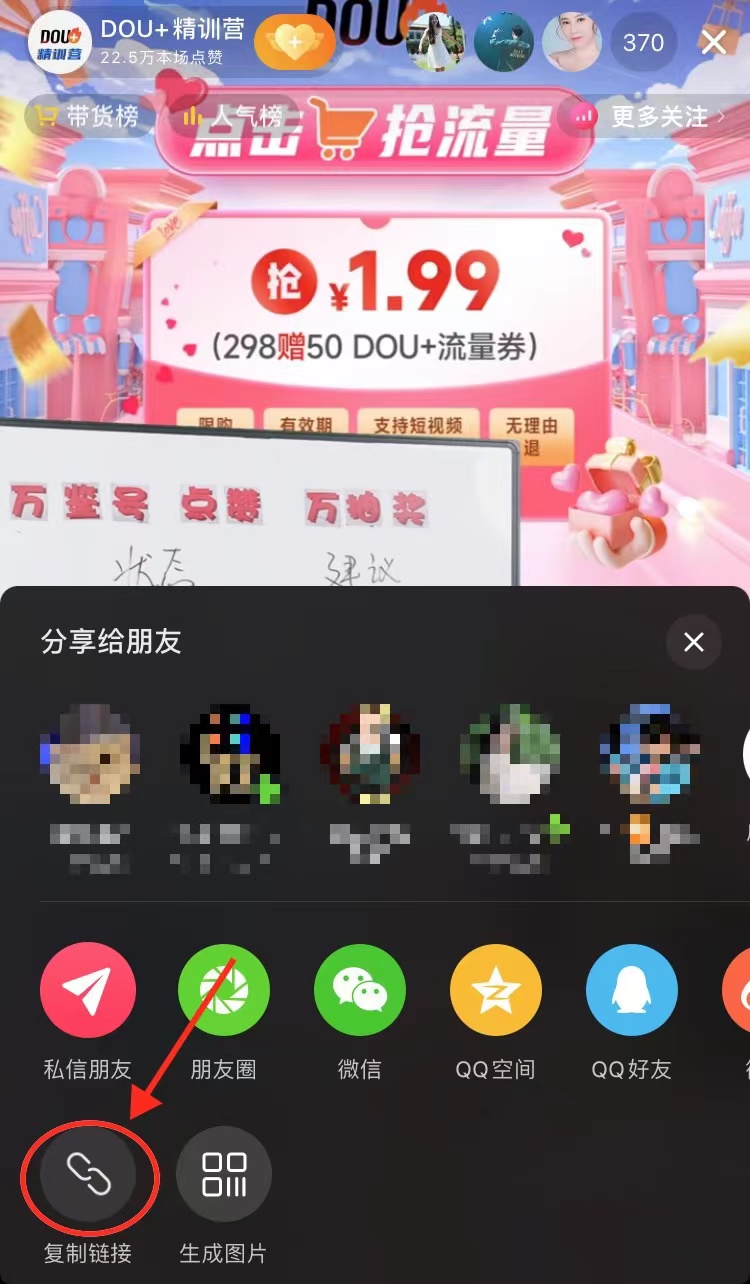
填写好地址后点击新增主播。
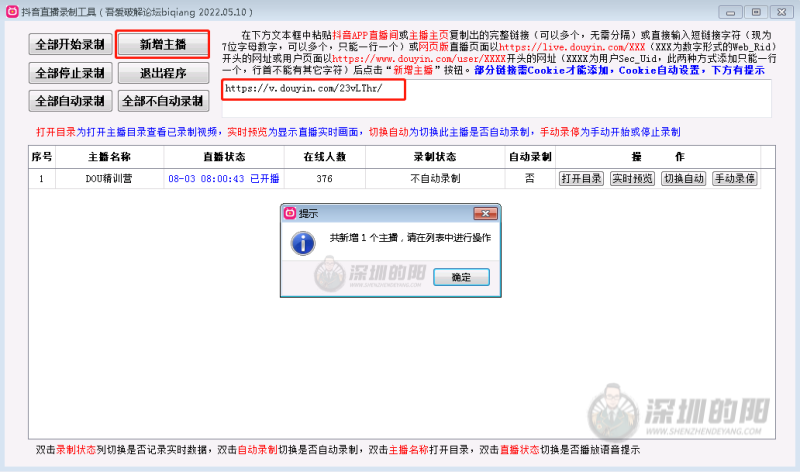
可以点击实时预览查看直播画面,想结束录制时点击全部停止录制或者手动录停即可。
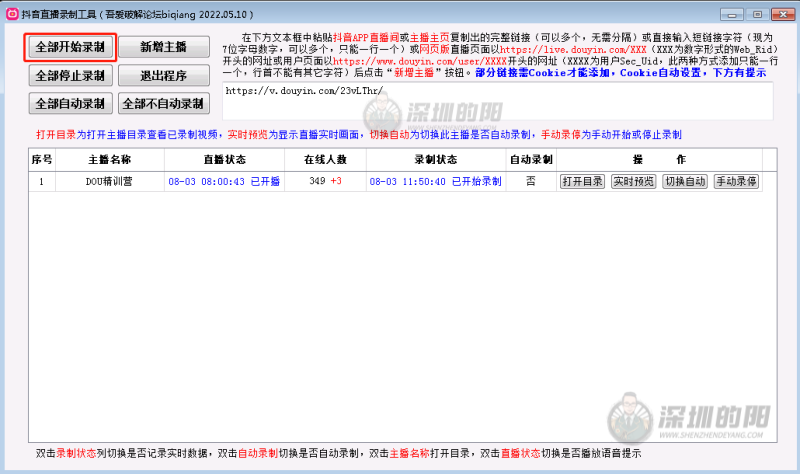
录制结束后,软件目录下会多出一个直播账户命名的文件夹,文件夹里保存着我们录制好的ts视频文件。
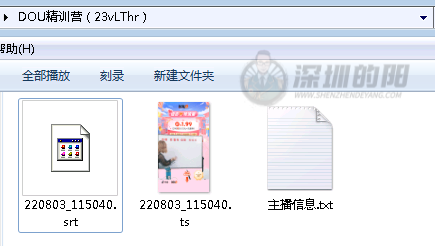
如果想将其转换成MP4,将录制好的ts视频文件复制到和直播工具、ffmpeg的相同目录下。
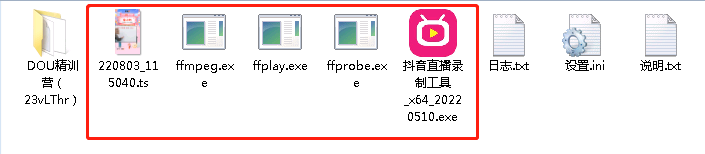
使用命令行调用ffmpeg程序对ts文件进行转换:
ffmpeg.exe -i 直播视频文件名.ts 要转换的自定义文件名.mp4
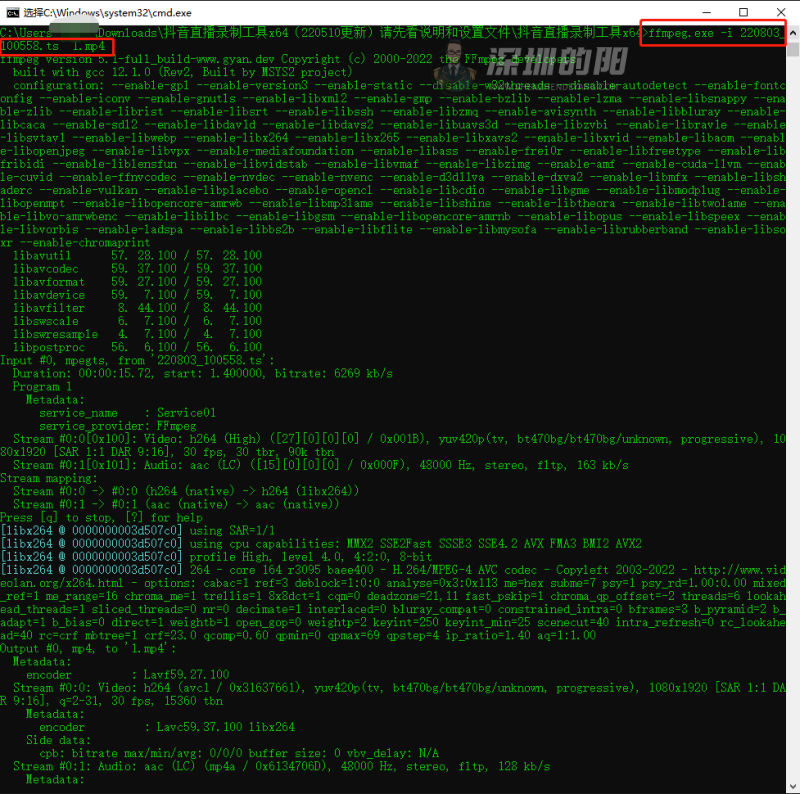
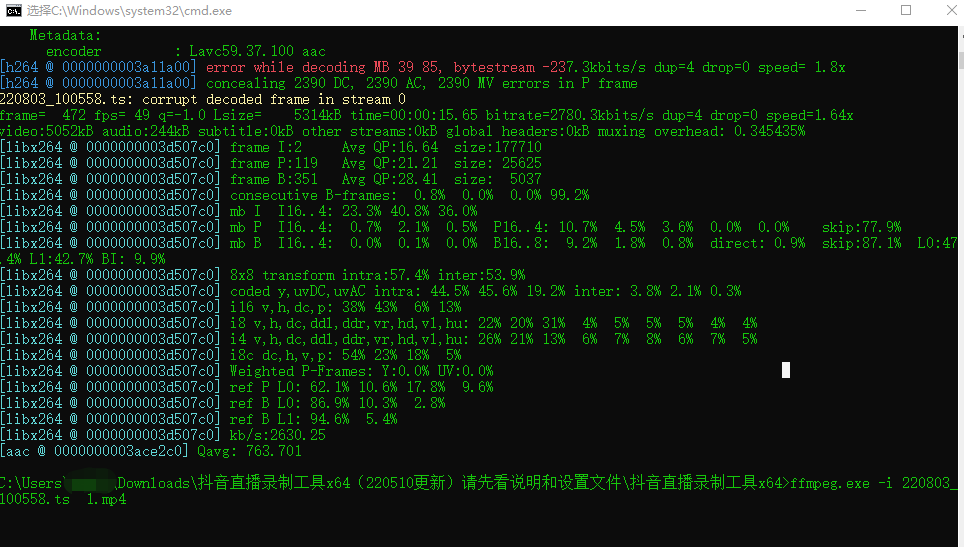
预览一下转换好的mp4格式视频,可以正常播放,到此我们就完成了抖音直播视频的录制的整个过程。
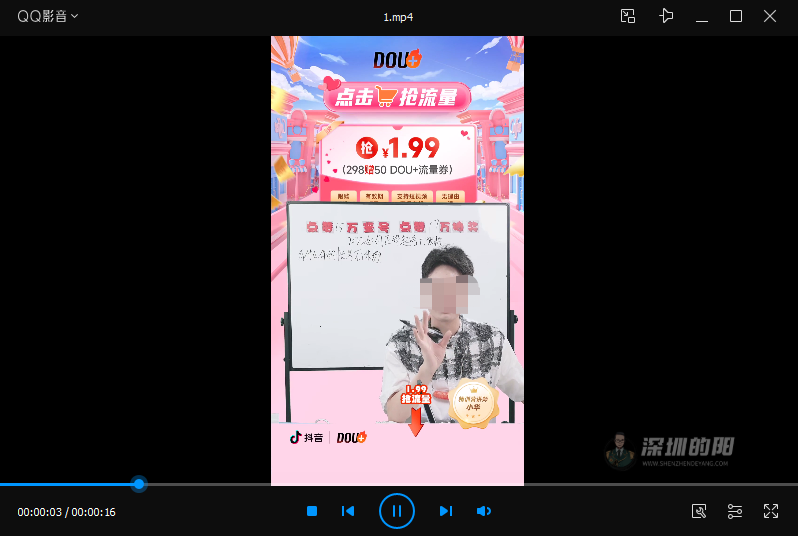
本资源仅对群友开放,点此进群后@小助理 zblzgj 获取